
చాలామంది వినియోగదారులు ఇమెయిల్ ద్వారా ఘనమైన ఫైళ్ళను పంపించే సమస్యను ఎదుర్కొన్నారు. ఈ ప్రక్రియ చాలా సమయం పడుతుంది, మరియు అనేక ఫైళ్లు ఉంటే - పని తరచుగా అసాధ్యం. చిరునామాదారుని పంపడం మరియు గ్రహీతకు డౌన్లోడ్ చేసే ప్రక్రియను సులభతరం చేయడానికి, కంటెంట్ లేఖకు జోడించిన బరువులను తగ్గించడానికి వివిధ పద్ధతులను ఉపయోగించి.
ఇమెయిల్ ద్వారా పంపించే ముందు ఫైళ్ళను పిండి వేయు
చిత్రాలు, కార్యక్రమాలు, పత్రాలను బదిలీ చేయడానికి ఒక సాధనంగా అనేక ఇమెయిల్ ఉపయోగించండి. ఇది భారీ ఫైళ్లను మార్పిడి చేయడానికి ప్రయత్నిస్తున్నప్పుడు అనేక సమస్యలు ఉండవచ్చు: చాలా పెద్ద వాల్యూమ్, మెయిల్ క్లయింట్ యొక్క పరిమితుల కారణంగా సూత్రప్రాయంగా ప్రసారం చేయడం సాధ్యం కాదు, అనుమతించదగిన పరిమాణాన్ని లోడ్ చేయడం సాధ్యం కాదు సర్వర్ చాలా కాలం, తదుపరి డౌన్లోడ్, మరియు ఇంటర్నెట్ కనెక్షన్లలో అంతరాయాలను ఇంజెక్షకు దారితీస్తుంది. అందువలన, రిమ్ ముందు మీరు ఒక కనీస వాల్యూమ్ ఫైల్ను సృష్టించాలి.పద్ధతి 1: ఫోటో కంప్రెషన్
చాలా తరచుగా ఇమెయిల్ ద్వారా అధిక రిజల్యూషన్ ఫోటోలను పంపండి. శీఘ్ర డెలివరీ మరియు సులభంగా డౌన్లోడ్ కోసం, స్వీకర్త ప్రత్యేక ప్రయోజనాలను ఉపయోగించి ఫోటోను కుదించు ఉండాలి. సులభమయిన పద్ధతి మైక్రోసాఫ్ట్ ఆఫీస్ ప్యాకేజీ నుండి "పిక్చర్స్ మేనేజర్" ను ఉపయోగించడం.
- ఈ సాఫ్ట్వేర్ను ఉపయోగించి ఏదైనా అప్లికేషన్ను తెరవండి. అప్పుడు టాప్ టూల్బార్పై "సవరించు పిక్చర్స్" ఎంపికను ఎంచుకోండి.
- ఎడిటింగ్ కోసం ఒక సమితితో ఒక కొత్త విభాగం కనిపిస్తుంది. "కుదింపు నమూనా" ఎంచుకోండి.
- క్రొత్త ట్యాబ్లో మీరు ఒక కుదింపు అప్పగింతని ఎంచుకోవాలి. కుదింపు తర్వాత ఫోటో యొక్క అసలు మరియు చివరి వాల్యూమ్ ఉంటుంది. "సరే" బటన్ను నిర్ధారించిన తర్వాత మార్పులు అమలులోకి వస్తాయి.
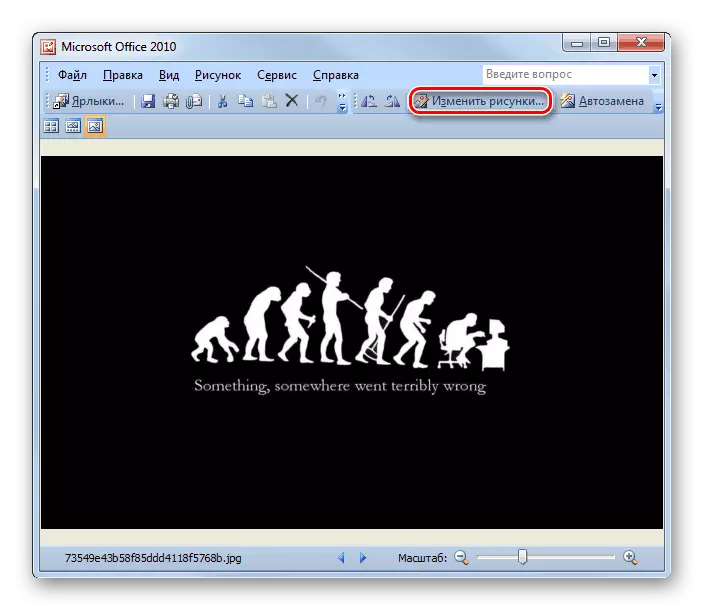
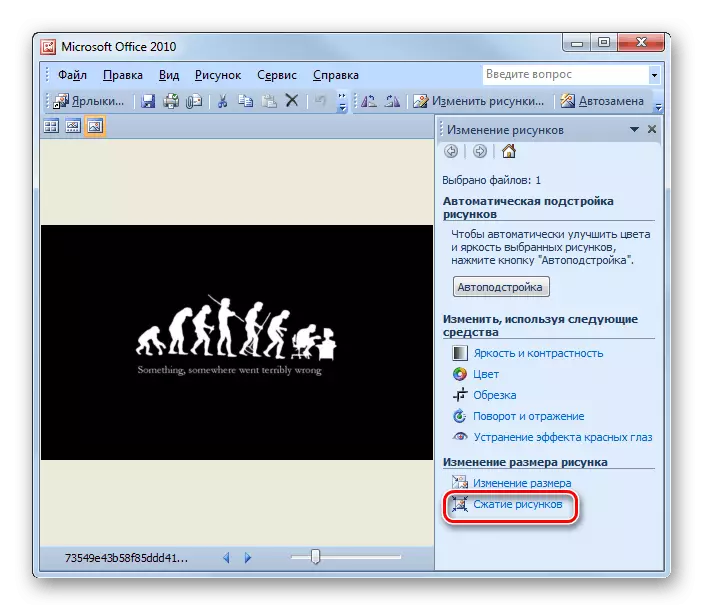

ఈ ఎంపిక మీకు తగినది కాకపోతే, మీరు ఇదే సూత్రంపై పనిచేసే ప్రత్యామ్నాయ సాఫ్ట్వేర్ను ఉపయోగించవచ్చు మరియు దాని నాణ్యతను చెదరగొట్టకుండా, ఫోటో యొక్క బరువును మీరు సౌకర్యవంతంగా తగ్గించవచ్చు.
మరింత చదవండి: ఫోటోలు కంప్రెస్ కోసం అత్యంత ప్రజాదరణ పొందిన ఫోటోలు
విధానం 2: ఫైల్ ఆర్కైవ్
ఇప్పుడు మేము పంపిన ఫైళ్ళ సంఖ్యతో దాన్ని గుర్తించాము. సౌకర్యవంతమైన పని కోసం, మీరు ఒక ఆర్కైవ్ను సృష్టించాలి, దీనిలో ఫైళ్ళ పరిమాణం తగ్గుతుంది. ఆర్కైవింగ్ కోసం అత్యంత ప్రజాదరణ పొందిన కార్యక్రమం - విక్రర్. మా ప్రత్యేక వ్యాసంలో మీరు ఈ అనువర్తనం ద్వారా ఒక ఆర్కైవ్ను ఎలా సృష్టించాలో చదువుకోవచ్చు.
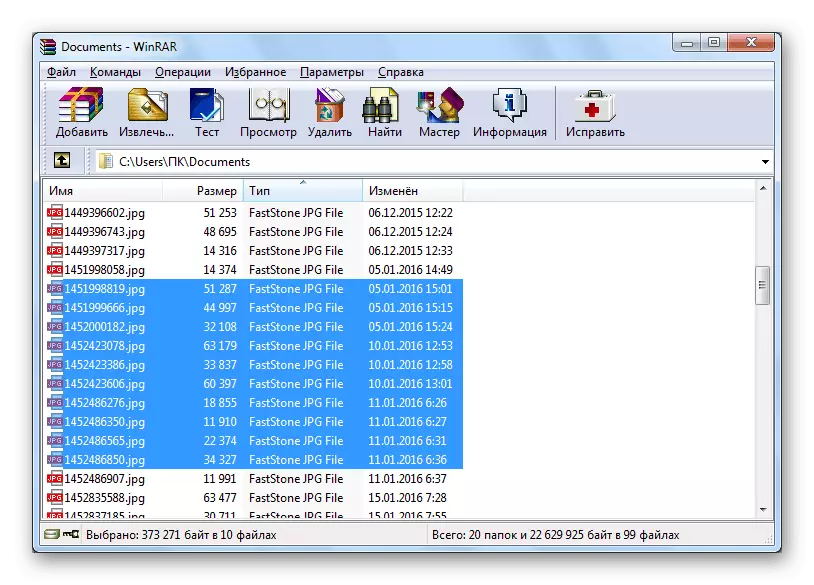
మరింత చదవండి: WinRAR ప్రోగ్రామ్ లో ఫైళ్ళు కుదింపు
Vorrar మీకు సరిపోకపోతే, మేము మరొక విషయంలో చెప్పిన ఉచిత అనలాగ్లను చూడండి.

మరింత చదవండి: ఉచిత WinRAR అనలాగ్లు
ఒక జిప్ ఆర్కైవ్ను సృష్టించడానికి, మరియు రార్ కాదు, మీరు క్రింది కథనాన్ని ఉపయోగించి వారితో పనిచేయడానికి కార్యక్రమాలు మరియు సూచనలను ఉపయోగించవచ్చు.
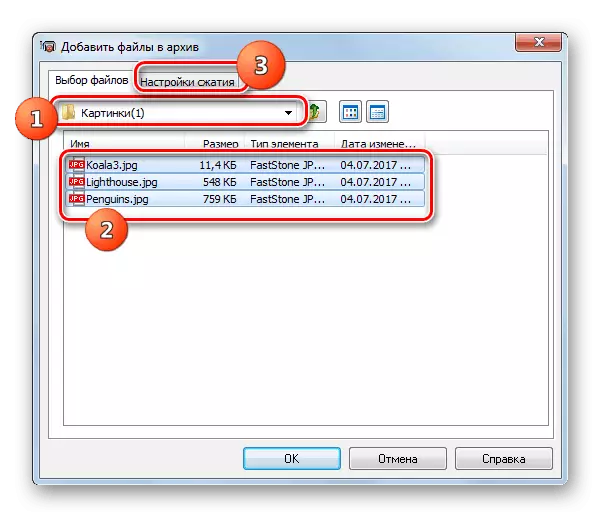
మరింత చదువు: జిప్-ఆర్కైవ్స్ సృష్టిస్తోంది
ఏ సాఫ్ట్వేర్ను ఇన్స్టాల్ చేయకూడదనుకునే వినియోగదారులు అనవసరమైన ఇబ్బందులు లేకుండా ఫైళ్ళను పిండి వేయడానికి అందించే ఆన్లైన్ సేవలను ఉపయోగించవచ్చు.
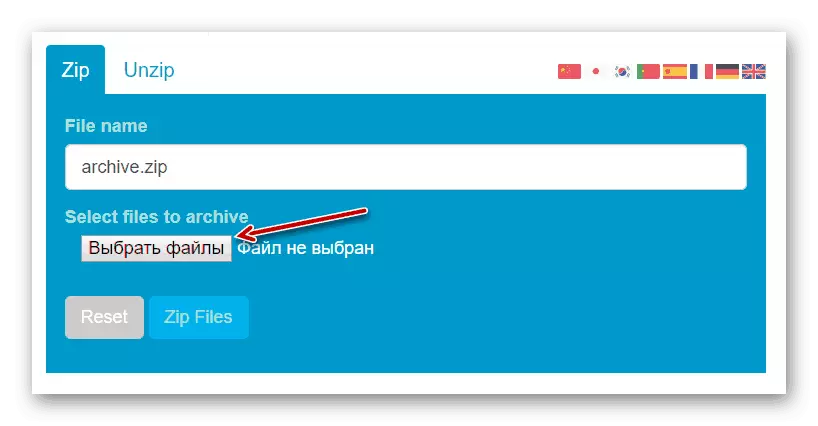
మరింత చదవండి: ఆన్లైన్ ఫైళ్ళను పిండి వేయు
మీరు చూడగలరు, ఆర్కైవ్ మరియు కుదింపు సాధారణ విధానాలు, గణనీయంగా ఇమెయిల్ తో పని వేగవంతం. వివరించిన పద్ధతులను ఉపయోగించి, మీరు రెండు లేదా అంతకంటే ఎక్కువ సమయాల్లో ఫైళ్ళ మొత్తంని తగ్గించవచ్చు.
